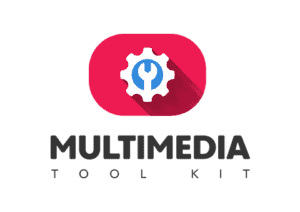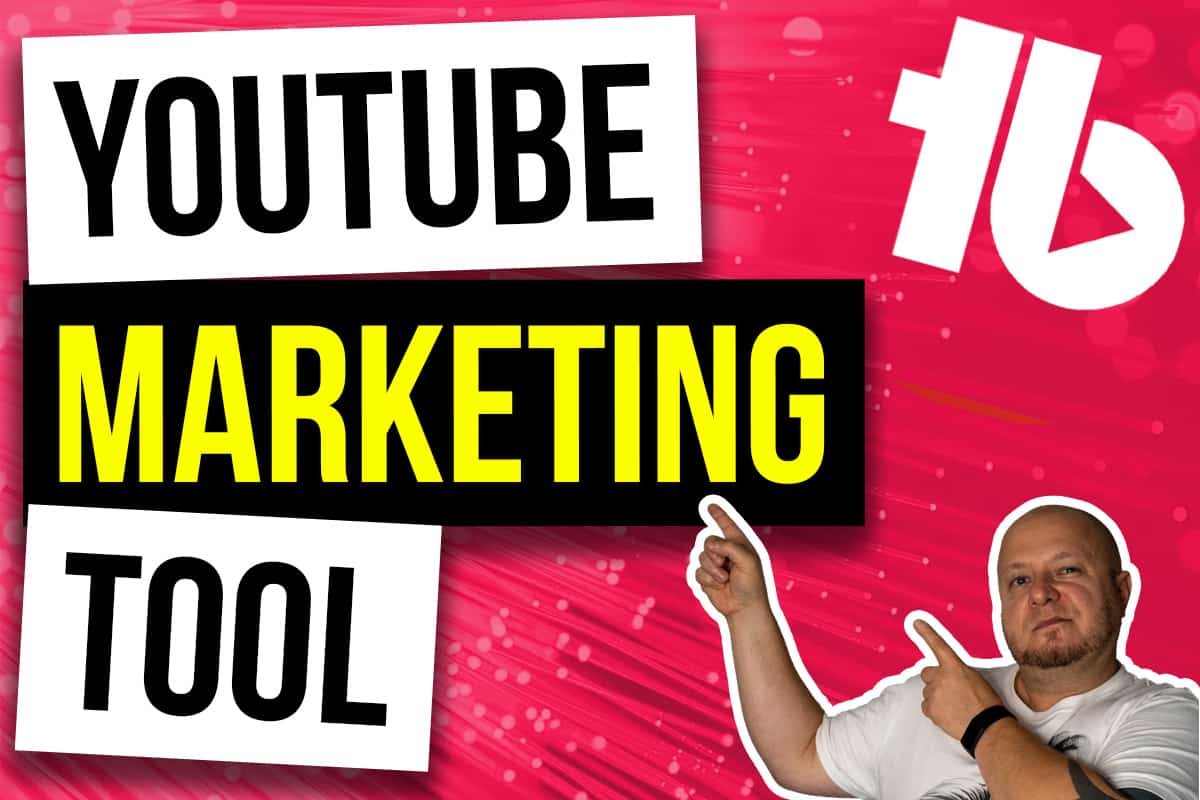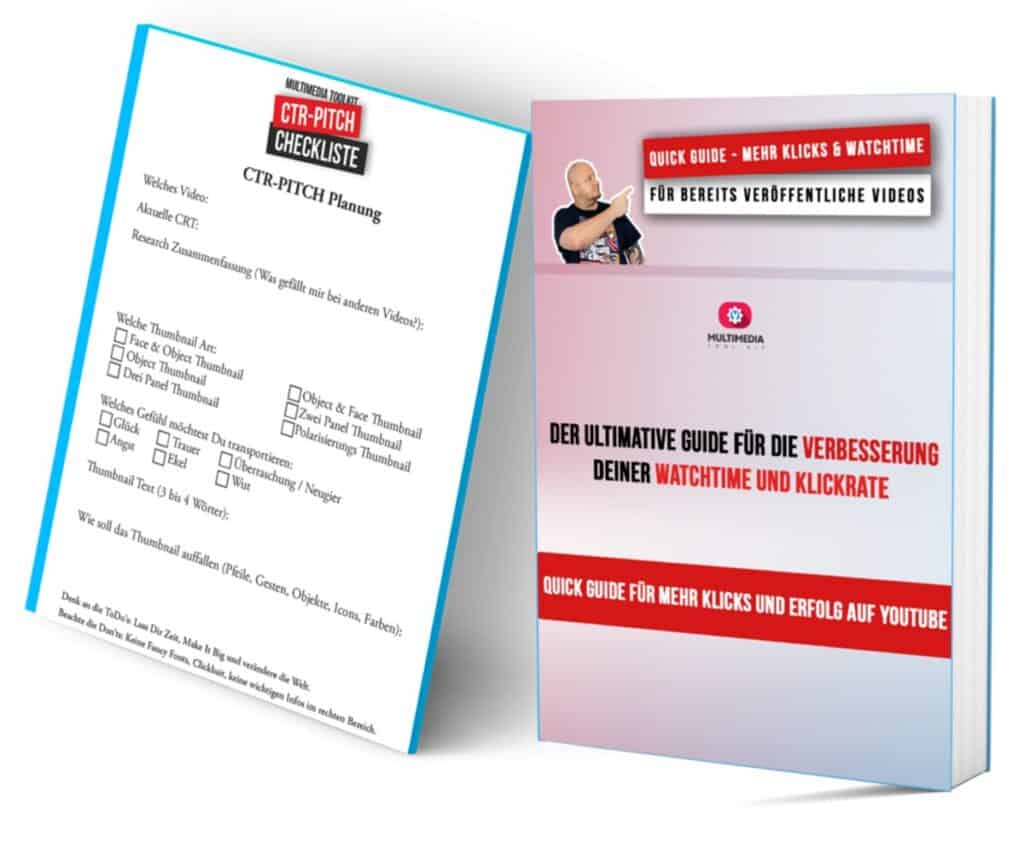Du willst mehr Erfolg auf YouTube? Bei der Planung Deiner neuer Videos, dem Performance Check der Bestandsvideos und des gesamten YouTube Kanals wird Dir dieser “Kumpel” sehr hilfreich zur Seite stehen. Ich spare, dank der Browsererweiterung, viel Zeit und erreiche auf YouTube mehr Klicks und Watchtime. TubeBuddy liefert mir unglaublich viele Infos und Tools, mit denen ich schnell sehe, wo es Probleme gibt und wie ich diese effektiv beheben kann. Mit TubeBuddy habe ich einfach mehr Erfolg auf YouTube.
Was ist TubeBuddy?
TubeBuddy ist eine Browsererweiterung mit den Tools, Shortcuts & Informationen direkt in der YouTube Seite eingeblendet werden. TubeBuddy unterstützt bei der Themensuche, Planung neuer Videos und der Performance & Ranking Analyse. Die Verlinkung auf wichtige Bereiche der YouTube Seite verbessert den gesamten Workflow.
TubeBuddy hat mir geholfen viel Zeit zu sparen und unterstütz mich täglich dabei erfolgreicher auf YouTube zu werden. In diesem Artikel werde ich Dir das Tool vorstellen, damit auch Du davon profitieren kannst. Damit Du richtig durchstarten kannst habe ich einen Gratis Download – den CTR-Pitch mit dem Du Deine Bestandsvideos nachträglich verbessern kannst. Näheres findest Du am Ende des Artikels.
Was Genau Ist TubeBuddy & Was Bringt Mir Dieser Kumpel?
In diesem YouTube Tutorial zeige ich Dir alles wichtige über TubeBuddy.
Hier geht’s direkt zu TubeBuddy (wird in einem neuen Tab geöffnet). >> TubeBuddy Website [KLICK]
Du willst einen Kostenlosen Probemonat, Hier ist der passende Artikel für Dich.
TubeBuddy besteht aus zwei Komponenten, der Browsererweiterung und Deinem Account auf der TubeBuddy Homepage. Um TubeBuddy für Deinen YouTube Kanal nutzen zu können brauchst Du beides. In diesen Artikel werde ich Dir den Einstig in diese erstklassige Software näherbringen. Wenn Du wissen möchtest, wie TubeBuddy installiert wird, empfehle ich Dir diesen Artikel > TubeBuddy Installationsanleitung
- Überblick über die Browser Tools
- TubeBuddy Shortcuts
- YouTube Studio Tools
- Keyword Explorer
- Kostenlos Vs. Paid Variante
- Weitere Infos
Genug der Worte, es geht los.
TubeBuddy Browsertools Mehr Erfolg Auf YouTube
Bevor wir uns gemeinsam die Browsertool anschauen, hier ein paar Basics. Für die Nutzung von TubeBuddy benötigst Du erst einmal zwei Dinge – einen YouTube Kanal sowie den Passenden Browser. TubeBuddy unterstützt die Browser Chrome, Firefox und Edge. Opera kann ebenfalls verwendet werden, wenn zuvor eine Erweiterung für den Support für Chrome Extensions installiert wurde. Der Browser sollte in einer aktuellen Version vorliegen.
Um TubeBuddy zu installieren, solltest Du auf Die Seite gehen (wird in einem neuen Tab geöffnet). >> Jetzt TubeBuddy Kostenlos Installieren. 

Browsertools im Überblick
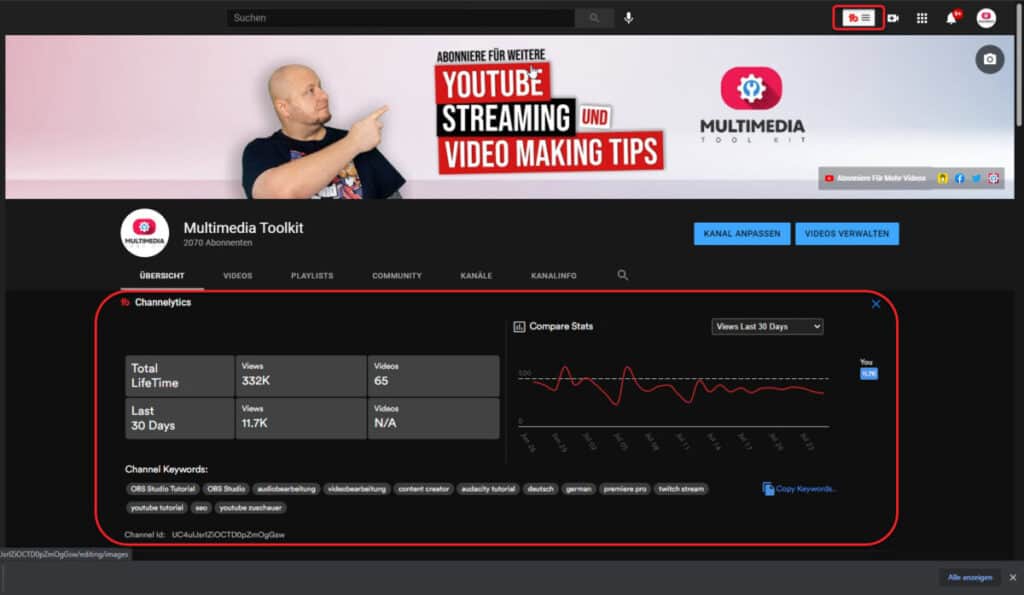
Wenn Du TubeBuddy installiert und mit Deinem YouTube Kanal verbunden hast, werden Dir die Tools auf der YouTube Homepage angezeigt. Du siehst das “TubeBuddy Menü” oben rechts und in Verschiedenen Bereichen der YouTube Seite werden die Channelytics eingeblendet. So bekommst Du eine Fülle von Informationen, die Dir YouTube so nicht liefert.
Ich habe meinen Kanal in YouTube geöffnet und bekomme viele nützliche Informationen angezeigt.
- Die Channel Views (Gesamt und in den letzten 30 Tagen)
- Anzahl der Videos auf dem Kanal
- Einen Graphen der den Verlauf in den letzten 30 Tagen anzeigt
- Die Keywords für diesen Channel
Der YouTube Channel Vergleich Mit Den Channelytics
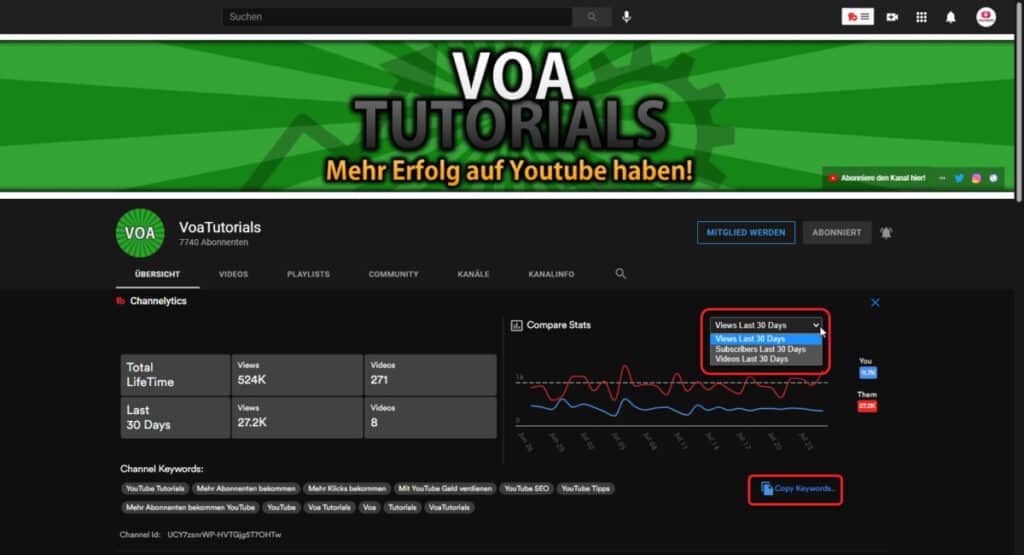
Hier habe ich eine andere Kanalseite aufgemacht und Du siehst jetzt den großen Vorteil der Channelytics. Neben den Informationen über diesen Kanal (Views Lifetime und in den letzten 30 Tagen) sowie der Anzahl der Videos auf dem Kanal wird jede geöffnete Kanalseite automatisch mit Deinem Kanal verglichen. Das ist hilfreich, wenn Du wissen willst, wo Du stehst. Im rechten Bereich “Compare Stats” hast Du eine Dropdown Auswahl, in der Du die folgenden Merkmale verglichen kannst (Der aktuell angezeigte Kanal im Vergleich zu Deinem Kanal).
- “Views Last 30 Days” Ein Vergleich der Views in den letzten 30 Tagen
- “Subscribers Last 30 Days” Wie hat sich die Subscriber Anzahl in den letzten 30 Tagen entwickelt.
- “Videos Last 30 Days” Wie viele Videos haben beide Kanäle in den letzten 30 Tagen hochgeladen.
Auch hier werden die Kanal Keywords angezeigt und können mit “Copy Keywords” auch kopiert werden.
Alles Über Das Video – Die Videolytics
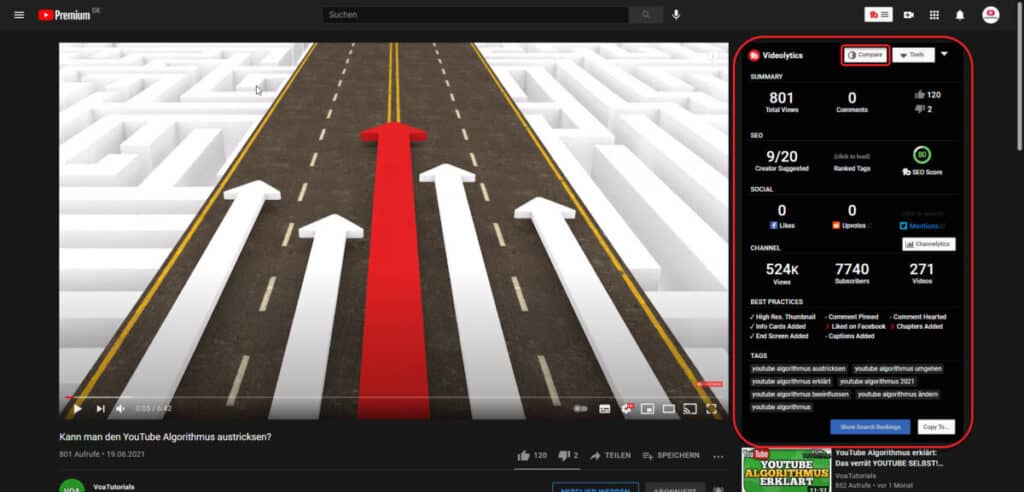
Besuchen wir, statt einer Kanalseite, ein YouTube Video, sind die Videolytics zur Stelle. Jetzt werden wichtige Infos über das Video angezeigt, alle Infos an einer Stelle – Besser geht es nicht. Folgende Kennzahlen werden in diesem Bereich angezeigt.
- Anzahl der Views für dieses Video
- Anzahl der Kommentare für dieses Video
- Die Likes und Dislikes für dieses Video
- Creator Suggested – Wie viele der weiter unten vorgeschlagenen Videos sind von diesem Creator
- Ranked Tags – Wie viele Tags dieses Videos ranken in der YouTube Suche
- TubeBuddy SEO-Score – Eine SEO-Bewertung für dieses Video
- Social Media Likes für Facebook, Reddit und Twitter
- Wie viele Views, Subscriber und Videos hat der Kanal
- Welche der von, TubeBuddy vorgegebenen, Best Practice Aufgaben wurden für das Video erfüllt
- Welche Tags hat das Video
All diese Informationen werden von YouTube bereitgestellt, dieser aber zusammen zu tragen würde immens viel Zeit in Anspruch nehmen. Mit Tube Buddy bekommen wir das in wenigen Sekunden präsentiert, Mehr Zeit Für größeren Erfolg auf YouTube.
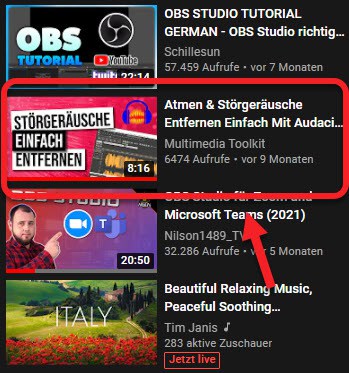
Die SEO Creator Suggested ist eine relativ neue und sehr mächtige Zahl. Sie gibt dir an, wie viele der auf dieser Seite (rechts unten) vorgeschlagenen Videos von dem jeweiligen Ersteller eines Videos sind. Das ist für Deine Videos besonders wichtig, je mehr Videos von Dir vorgeschlagen werden, desto mehr Views wirst Du bekommen.
Videolytics – Der Videovergleich Für Mehr Erfolg Auf YouTube
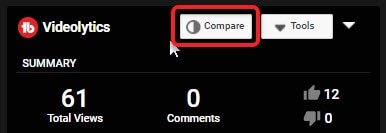
Neben dem Kanalvergleich hast Du auch die Möglichkeit, zwei Videos miteinander zu vergleichen. Klick dazu auf die Schaltfläche “Compare” (Rechts oben in den Videolytics)
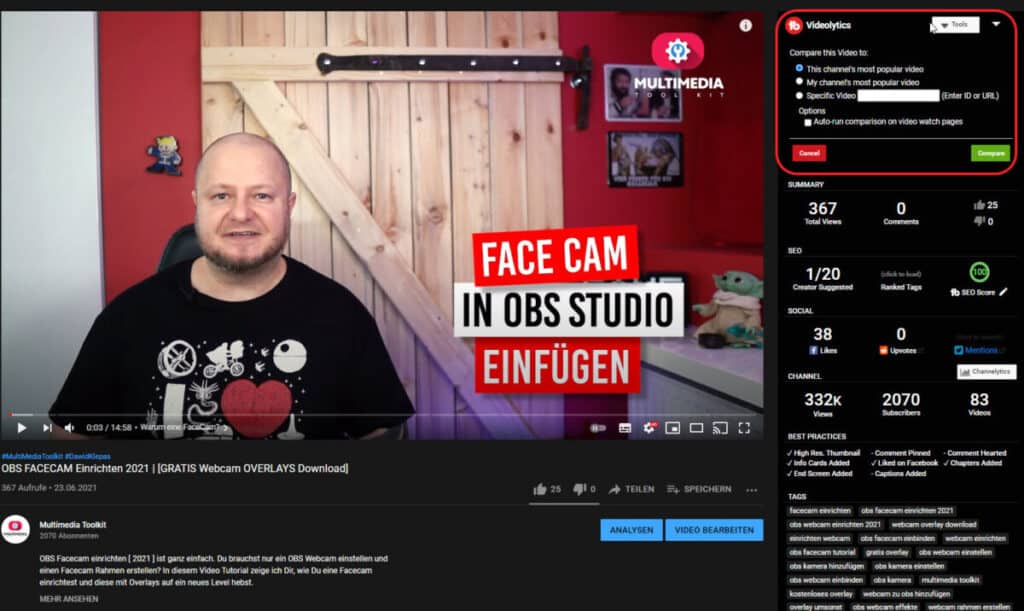
Die Folgenden Auswahlmöglichkeiten stehen Dir im Vergleich zur Verfügung.
- “This channel’s most popular video” – Vergleicht das angezeigte Video mit dem am beliebtesten Video auf diesem Kanal.
- My channel’s most popular video” – Vergleicht dieses Video mit Deinem beliebtesten Video.
- “Specific Video ___________ (Enter ID or URL) – Vergleicht dieses Video mit einem bestimmten anderen Video. Du musst die Video ID oder URL das anderen Videos eintragen.
- Auto-run comparison (Checkbox) – Der Vergleich wird mit der ausgewählten Option automatisch erstellt.
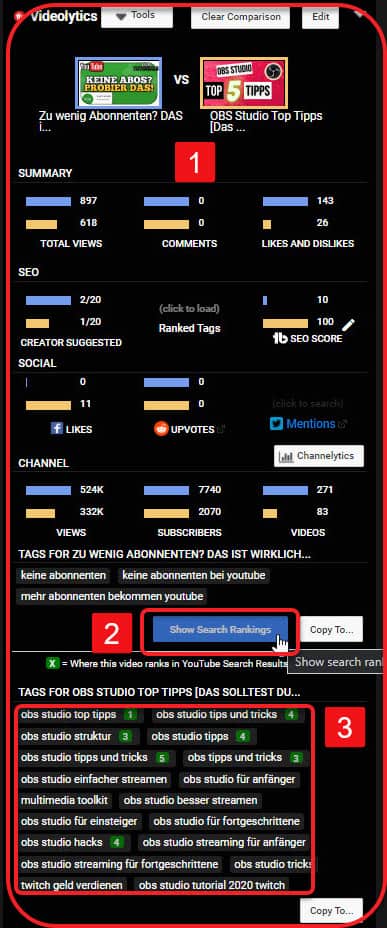
Im ersten Bereich wird eine Zusammenfassung eingeblendet, sie besteht aus dem Vergleich von.:
- “Total Views” – Anzahl der Views
- “Comments” – Menge der Kommentare
- “Likes and Dislikes” – Zahl der Likes und Dislikes
Dann folgt eine SEO-Gegenüberstellung
- “Creator Suggested” – Wie Viele Videos, für das jeweilige Video, sind unten rechts in den Vorschlägen.
- “Ranked Tags” – Anzahl der Tags mit denen das jeweilige Video in der Suche rankt. (“Click to Load” anklicken)
- “SEO-Score” – Der daraus errechnete score
Als nächstes wird ein Social Media Vergleich angezeigt.
- Facebook Likes
- Reddit Likes
- Twitter Erwähnungen
Am Ende von Part 1 werden beide YouTube Kanäle miteinander verglichen.
- Views
- Subscribers
- Videos
Im Bereich 2 werden die Tags für das erste Video angezeigt. Mit einem Klick auf die Schaltfläche “Show Search Rankings” wird angezeigt wie die einzelnen Tags in der Suche ranken. (Die grünen Kästchen mit der Zahl im Bereich drei). Die Schaltfläche “Copy To…” führt zu einer weiteren Auswahl, bei der die zu kopierenden Tags ausgewählt werden können. Du kannst dort ebenfalls auswählen wohin die Tags kopiert werden sollen – in die Zwischenablage oder in eine, von Dir vordefinierte, Keyword Liste.
Der Bereich 3 listet die Tags des zweiten Videos auf, wie bereits erwähnt wird in den grünen Kästchen die Platzierung des Videos, mit dem entsprechenden Keyword in der Google Suche angezeigt. Die Tags oder auch Keywords sind essentiell für mehr Erfolg auf YouTube.
TubeBuddy Videolytics Tools
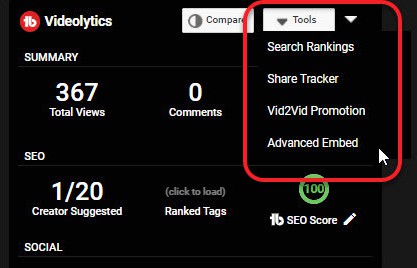
Rechts oben in den Videolytics können noch weitere Tools ausgewählt werden. Diese sind:
- Search Rankings
- Share Tracker
- Vid2Vid Promotion
- Advanced Embed
Search Rankings
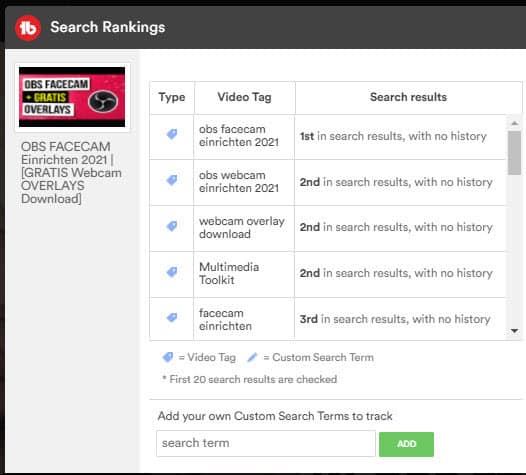
In den Search Rankings wird eine Auflistung der einzelnen Tags, in der Reihenfolge ihrer Positionierung in der YouTube Suche angezeigt.
Share Tracker
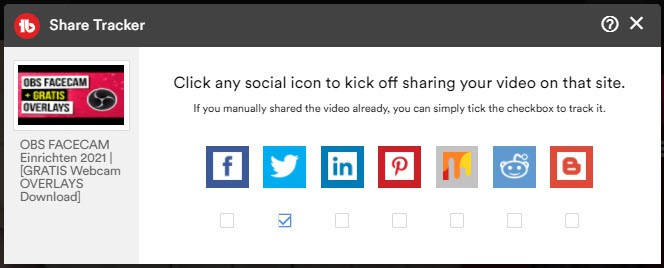
Im TubeBuddy Share Tracker kannst Du mit einem Klick auf das Logo eins Social Media Dienstes das aktuelle Video Teilen. Du hast das Video bereits manuell geteilt? Dann markiere das darunter liegende Hakenfeld und TubeBuddy wird die Anzahl der Likes nachverfolgen.
Vid2Vid Promotion
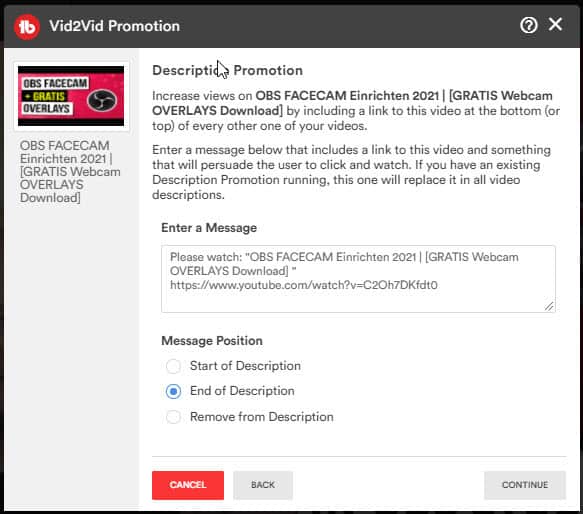
Die TubeBuddy Vid2Vid Promotion ermöglicht es Dir, eine Nachricht in die Beschreibung all Deiner Videos einzufügen. So kannst Du mit dem entsprechenden Link und Text, Dein aktuelles Video auf all Deinen Videos promoten. Top Effekt mit sehr wenig Aufwand. Folgende Optionen stehen zur Verfügung.
- “Start of Description” – Der Text wird am Anfang der Beschreibung eingefügt.
- “End of Description” – Der Text wird am Ende eingefügt.
- “Remove from Description” Der Text wird entfernt.
Advanced Video Promotion
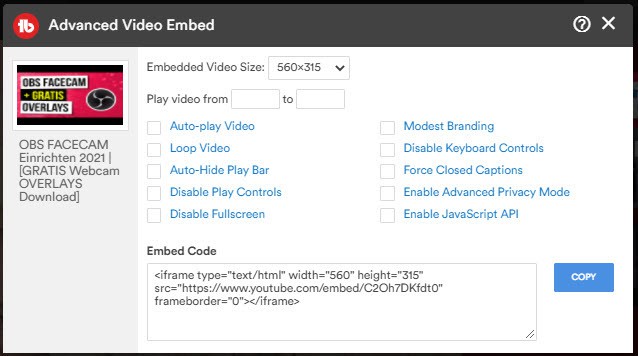
Du möchtest Dein Video auf Deinem Blog oder einer Website einbetten? Mit dem TubeBuddy “Advanced Video Embed” ist das kein Problem. Im Gegensatz zum “normalen” Einfügen hast Du hierbei viele Auswahlmöglichkeiten.
- Bestimmen der Videogröße
- “Play video from – to” Hier gibst Du den von bis Time Code ein
- & vieles mehr
- “Embed Code” diesen musst Du auf Deinem Blog / Seite einpflegen
Verbessere Deinen Workflow – TubeBuddy Shortcuts
Bessere Handlungsabläufe sparen Die Unmengen an Zeit, das ist Zeit, die Du für mehr Erfolg auf YouTube nutzen kannst.
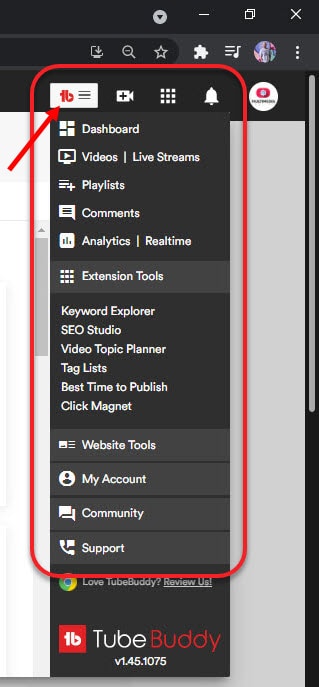
Die TubeBuddy Shortcuts sind wirklich hilfreich. Über das TubeBuddy Icon mit den drei Strichen kommst Du zu den wichtigsten Bereichen von YouTube und das ohne übermäßigen Gelenkverschleiß in Deinem HauptKlickFinger.
- “Dashboard” führt Dich direkt in Dein YouTube Studio Kanal-Dashboard
- “Videos | Live Streams” führt Dich zu Deinen Inhalten
- “Playlists”, der Name ist Program
- “Comments” bringt Dich sofort zu Deinen Kommentaren
- “Analytics | Realtime” Der Schnellste Weg zu Deinen Analytics.
Extension Tools
- “Keyword Explorer” – Ein mächtiges, wenn nicht gar das mächtigste Tool für Deine Keyword Analyse. Ich werde darauf weiter unten eingehen.
- “SEO-Studio” – Unterstützt Dich bei der Optimierung von Titel, Beschreibung und Tags.
- “Video Topic Planer” Ein Tool zu Planung neuer Videos.
- “Tag Lists” – Hier kannst Du Themenbezogene Tag Listen erstellen und verwalten.
- “Best Time to Publish” Wann ist für Deinen Kanal der beste Zeitpunkt um ein Video zu veröffentlichen- TubeBuddy zeigt es Dir.
- “Click Magnet” Zeigt Dir Verbesserungspotenzial für Deine Bestandsvideos.
Die “Website Tools” führen Dich zu den Tools auf der TubeBuddy Seite. Mit “My Account” kannst Du Dein TubeBuddy Profil verwalten. “Community & Support” helfen Dir bei etwaigen Fragen weiter.
Videodetails – TubeBuddy hilft
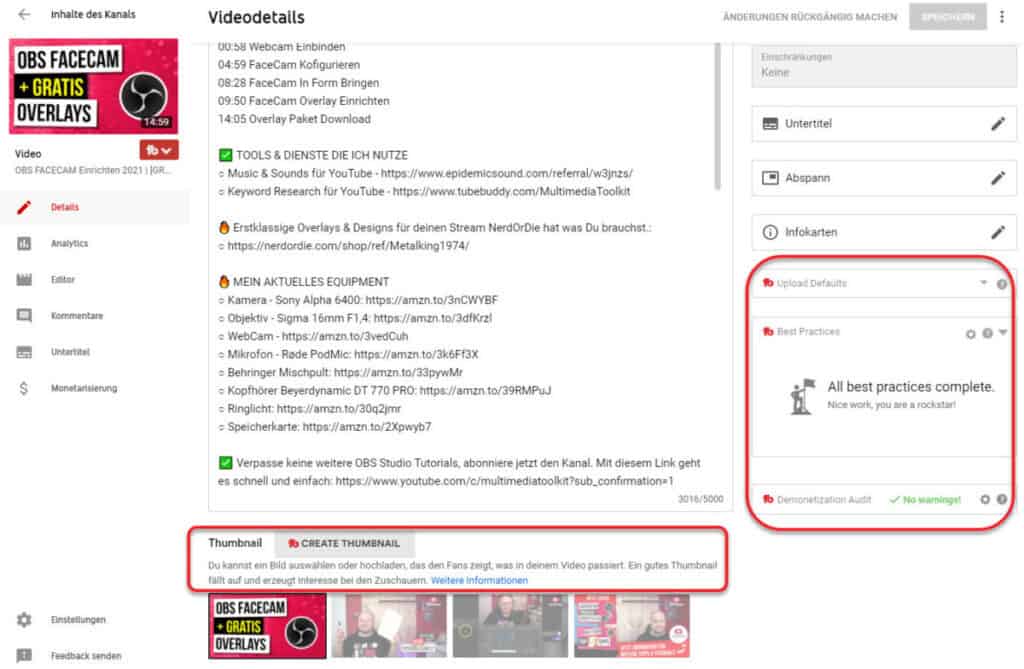
Im YouTube Studio / Videodetails Bereich findest Du ebenfalls Hilfreiches, auch Dort steht Dir TubeBuddy bei.
Wenn Du einen Überblick erhalten willst was Dich jetzt erwartet, dann musst Du unbedingt diesen Artikel lesen. Ich hoffe, dass ich Dir mit der Installationsanleitung weiterhelfen konnte, viel Spaß mit dem nächsten Artikel.
Mit den “Upload Defaults” kannst Du die Videodetails mit vordefinierten Informationen ausfüllen.
Die “Best Practices” sind Dinge, die Du tun solltest, um mehr Erfolg mit dem Video zu haben. Wenn noch etwas fehlen sollte, wird es TubeBuddy Dir sagen.
Der “Demonetization Audit” prüft ob die Videodetails Problematisch Wörter beinhalten, die zu Problemen mit der Werbeeinblendung führen können.
Im Bereich “Thumbnail” kannst Du auch Unterstützung bei der Thumbnail Erstellung finden.
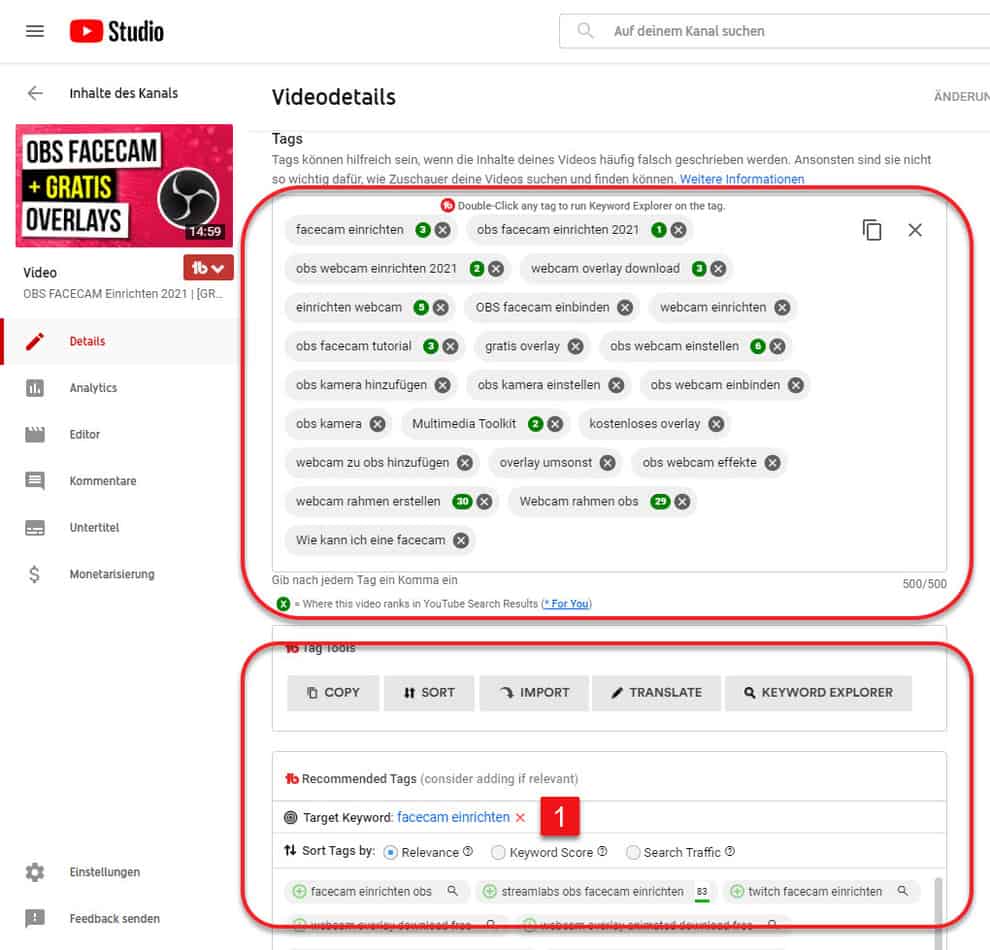
Unter “Tags” werden jetzt mit den grünen kreisen die Rankings für die einzelnen Keywords angezeigt. So erfährst Du welche der Tags Dein Video nach vorne bringt. Ein Doppeltklick auf einen Tag führt Dich zum Keyword Explorer.
Weiter unten findest Du allerlei Nützliches. Du kannst die Tags Kopieren, nach Reihenfolge Sortieren, importieren, übersetzen und auch hier geht es zum Keyword Explorer.
Darunter findest Du eine Auflistung der empfohlenen Tags für das Video. Wenn Du bei (1) Dein Ziel Keyword eingibst, also das Wichtigste mit dem Du ranken willst, werden die Vorschläge daran ausgerichtet.
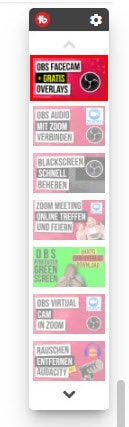
Du willst ein anderes Video bearbeiten? Im rechten Bereich findest Du eine Auflistung Deiner Videos, mit einem Klich auf das entsprechende Video, gelangst Du direkt zu den Videodetails.
TubeBuddy Keyword Explorer – Das Bringt Mehr Erfolg
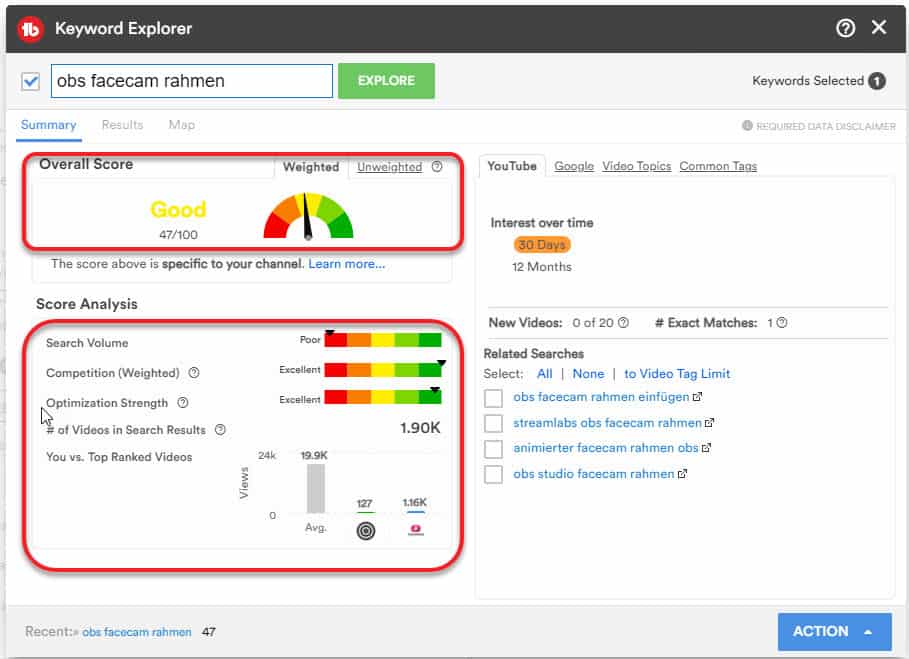
Mit dem Keyword Explorer suchst Du nach den perfekten Keywords für Dein Video. Zu diesem Explorer kommst Du über viele TubeBuddy Bereiche, zum Beispiel den Shortcuts oben rechts im Browserfenster oder dem Tag Bereich in den Videodetails.
Oben wird das Keyword eingegeben, das Du analysieren möchtest, klick dann auf “Explore”
Der Overall Score
Im “Overall Score” Bereich wird die angezeigt wie gut geeignet das Keyword ist. Der Bereich “Weighted / Unweighted” geht genauer auf Deinen Kanal ein.
- “Weighted” – Zeigt den Score gewichtet auf Deinen Kanal an. Dabei wird die Größe und Ausrichtung deines Kanals berücksichtigt, das Ergebnis ist also das, was Du, mit diesem Keyword, für Dich erwarten kannst.
- “Unweighted” – Zeigt den Score allgemein an, ohne auf die aktuelle Situation Deines YouTube Kanals einzugehen.
Deine Score Analyse
Die “Score Analysis” stellt Dir eine Aufschlüsselung der wichtigsten Parameter zur Verfügung.
- “Search Volume” – Wie hoch ist das Suchvolumen für das eingetragene Keyword, wie oft wird danach gesucht. Ein hohes Suchvolumen spricht für die Relevanz des Themas und ist sehr positiv zu bewerten. Je besser desto weiter in Richtung Grün wird es ausschlagen.
- “Competition” Wie gut ist die Konkurrenz? Es beginnt bei Rot, das bedeutet, dass die Mitbewerber einen ausgezeichneten Job geleistet haben und Du es demensprechend schwer haben wirst. Gehts es in Richtung Grün, wird es ein leichtes für Dich.
- “Optimization Strenght” Je grüner es wird, desto einfacher wird es für Dich, das Video in den Videodetails zu optimieren – SEO ist gefragt.
- “# of Videos in Search Results” Zeigt Dir an wie viele Videos mit diesem Keyword / Tag versehen sind.
“You vs. Top Ranked Videos” zeigt Dir wie die Top Ranked Videos für diesen Suchbegriff performen. Die durchschnittliche Viewer Zahl für die Top Videos beträgt in diesem Fall 19900 Viewer, Unter den Top Ranked Videos hat das Video mit den wenigsten Views 127 zu bieten und Deine Midian Viewerzahl beträgt 1160.
Interessant wird es noch einmal im rechten unteren Bereich mit “Related Searches” Dort findest Du, wenn vorhanden, verwandte Keywords, so kannst Du weitere passende Tags finden.
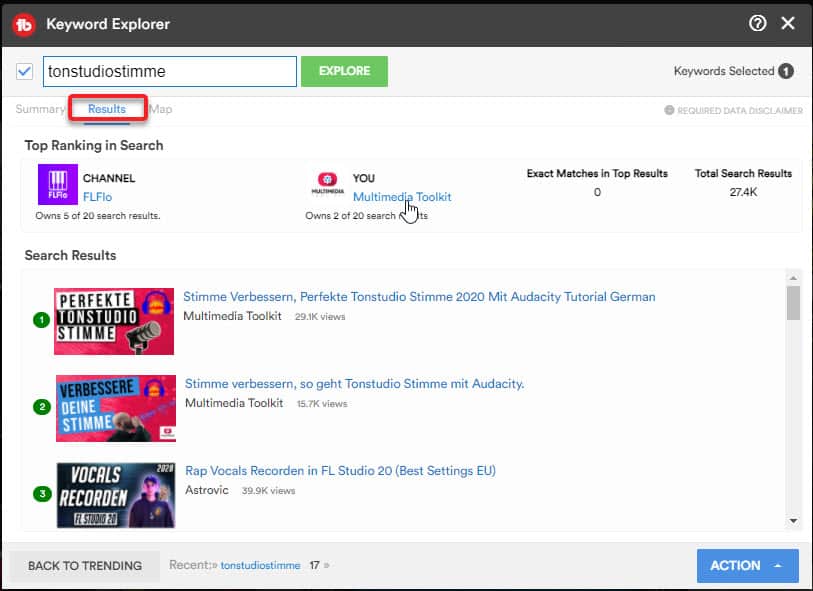
Mit dem Reiter “Results” kannst Du Dir die YouTube Suchergebnisse für Das Keyword anzeigen lassen. So siehst Du immer, wo Du stehst.
TubeBuddy Kostenlos vs. Paid Variante
TubeBuddy ist ein ausgezeichnetes Tool und es wird Dir wirklich Helfen auf die Erfolgsspur zu kommen. Und auch wenn es möglich ist einen Teil der Funktionen kostenlos zu nutzen, wenn Du mehr willst, kostet das Ganze. Aktuell gibt es, neben der kostenlosen Nutzung, drei Pakete zur Auswahl. Der Preis wird hierbei in US-Dollar nagegeben und kann sich jederzeit ändern.
Aber für den Anfang ist auch die kostenlose Variant sehr hilfreich, allein die TubeBuddy Shortcuts bringen eine ganze Menge und selbst der Keyword Explorer ist, wenn auch eingeschränkt (Nur die 3 Top Ergebnisse werden angezeigt und Du hast 25 Suchanfragen pro Tag.), nutzbar.
Die Genaue Paketübersicht findest Du auf >>TubeBuddy – Jetzt Gratis Installieren
- Für 9$ Monatlich gibt es die Pro Variante
- Das Star Paket kostet 19$ im Monat
- Für die Volle Funktionalität werden 49$ monatlich fällig
Wenn die Zahlweise auf jährlich gewählt wir sparst Du 20% des Preises.
Mehr Erfolg Auf YouTube – Mit Meinem Gratis CTR-Pitch
Wenn Du Unterstützung bei der TubeBuddy Installation brauchst, dann musst Du unbedingt diesen Multimedia Toolkit Artikel lesen
Mit dem CTR-Pitch kannst Du bereits hochgeladen YouTube Videos optimieren und diese mit wenig aufwand, viel erfolgreicher machen. Mit der dazugehörigen CTR-Pitch Checkliste kannst Du den Leistungszuwachs genau ermitteln.
Ok jetzt wünsche ich Dir viel Spaß und Erfolg mit TubeBuddy.
Beste Grüße – Dawid Klepas von Multimedia Toolkit.
Recent Posts
Mit TubeBuddy ist mehr Erfolg auf YouTube vorprogrammiert, es ist ein wirklich hilfreiches Tool, wenn es darum geht YouTube Workflows zu optimieren. Ich garantiere Dir, nach der TubeBuddy...